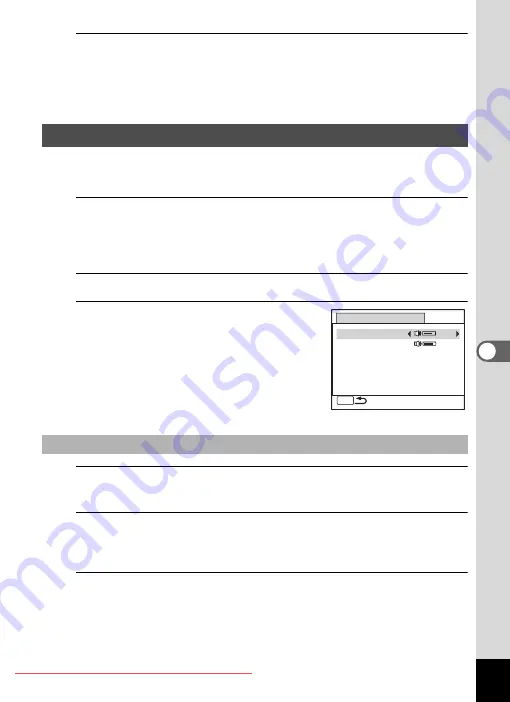
177
6
Settings
5
Press the
4
button.
Format starts.
When formatting is completed, the camera returns to
A
mode or
Q
mode.
You can adjust the volume of operation sounds and change the type of
sound.
1
Press the
3
button in
Q
mode.
The [
W
Setting] menu appears.
When you press the
3
button in
A
mode, press the four-way
controller (
5
) twice.
2
Use the four-way controller (
23
) to select [Sound].
3
Press the four-way controller (
5
).
The [Sound] screen appears.
4
Use the four-way controller (
23
) to select [Operation
Volume].
5
Use the four-way controller (
45
) to adjust the volume.
Set the volume to 0 to mute the start-up sound, shutter sound,
operation sound, and self-timer sound.
6
Change [Playback Volume] in the same way as in Steps
4 and 5.
Changing the Sound Settings
To Change the Operation Volume/Playback Volume
Sound
Operation Volume
Start-up Sound
Shutter Sound
Operation Sound
Self-timer Sound
MENU
Playback Volume
1
1
1
1
Содержание OPTIO VS20
Страница 6: ...Downloaded From camera usermanual com...
Страница 13: ...Downloaded From camera usermanual com...
Страница 15: ...Downloaded From camera usermanual com...
Страница 20: ...Downloaded From camera usermanual com...
Страница 21: ...Downloaded From camera usermanual com...
Страница 23: ...Downloaded From camera usermanual com...
Страница 30: ...Downloaded From camera usermanual com...
Страница 33: ...Downloaded From camera usermanual com...
Страница 35: ...Downloaded From camera usermanual com...
Страница 41: ...Downloaded From camera usermanual com...
Страница 50: ...Downloaded From camera usermanual com...
Страница 52: ...Downloaded From camera usermanual com...
Страница 59: ...Downloaded From camera usermanual com...
Страница 64: ...Downloaded From camera usermanual com...
Страница 65: ...Downloaded From camera usermanual com...
Страница 68: ...Downloaded From camera usermanual com...
Страница 70: ...Downloaded From camera usermanual com...
Страница 77: ...Downloaded From camera usermanual com...
Страница 80: ...Downloaded From camera usermanual com...
Страница 81: ...Downloaded From camera usermanual com...
Страница 90: ...Downloaded From camera usermanual com...
Страница 112: ...Downloaded From camera usermanual com...
Страница 113: ...Downloaded From camera usermanual com...
Страница 115: ...Downloaded From camera usermanual com...
Страница 117: ...Downloaded From camera usermanual com...
Страница 121: ...Downloaded From camera usermanual com...
Страница 128: ...Downloaded From camera usermanual com...
Страница 129: ...Downloaded From camera usermanual com...
Страница 130: ...Downloaded From camera usermanual com...
Страница 132: ...Downloaded From camera usermanual com...
Страница 133: ...Downloaded From camera usermanual com...
Страница 141: ...Downloaded From camera usermanual com...
Страница 146: ...Downloaded From camera usermanual com...
Страница 160: ...Downloaded From camera usermanual com...
Страница 164: ...Downloaded From camera usermanual com...
Страница 166: ...Downloaded From camera usermanual com...
Страница 170: ...Downloaded From camera usermanual com...
Страница 176: ...Downloaded From camera usermanual com...
Страница 177: ...6 Settings Camera Settings 176 Downloaded From camera usermanual com...
Страница 181: ...Downloaded From camera usermanual com...
Страница 191: ...Downloaded From camera usermanual com...
Страница 193: ...Downloaded From camera usermanual com...
Страница 194: ...Downloaded From camera usermanual com...
Страница 208: ...Downloaded From camera usermanual com...
Страница 209: ...Downloaded From camera usermanual com...
Страница 210: ...Downloaded From camera usermanual com...
Страница 212: ...Downloaded From camera usermanual com...
Страница 215: ...Downloaded From camera usermanual com...
Страница 228: ...Downloaded From camera usermanual com...
Страница 232: ...Downloaded From camera usermanual com...
Страница 238: ...Downloaded From camera usermanual com...
Страница 239: ...Downloaded From camera usermanual com...
















































